1、打开photoshop,进入它的主界面中;

2、按ctrl+O,在打开窗口选中准备好的图片素材,按打开;
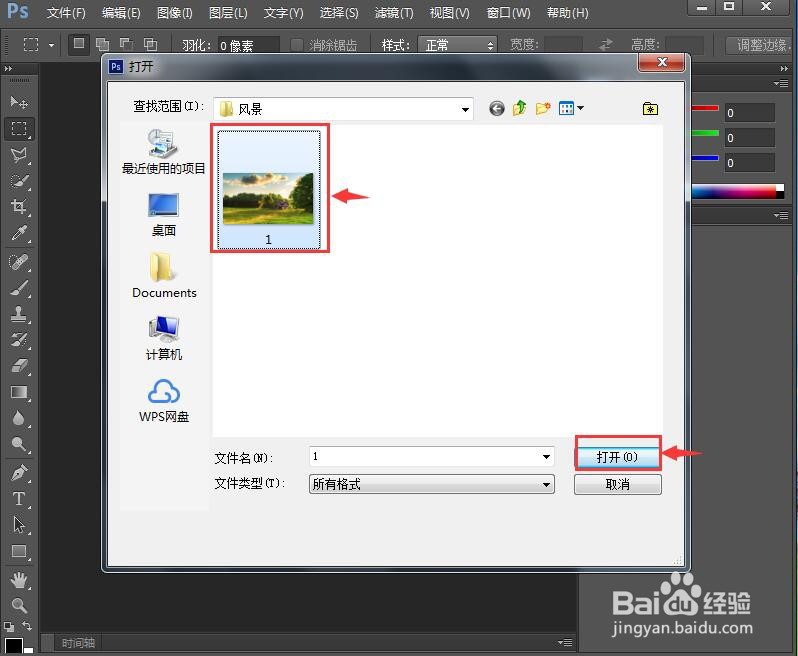
3、将图片添加到ps中;

4、点击滤镜菜单,选择滤镜库;

5、在艺术效果中点击粗糙蜡笔;

6、设置好参数,将纹理类型设为画布,按确定;

7、我们就给图片添加上了画布类型粗糙蜡笔效果。

时间:2024-10-14 03:53:16
1、打开photoshop,进入它的主界面中;

2、按ctrl+O,在打开窗口选中准备好的图片素材,按打开;
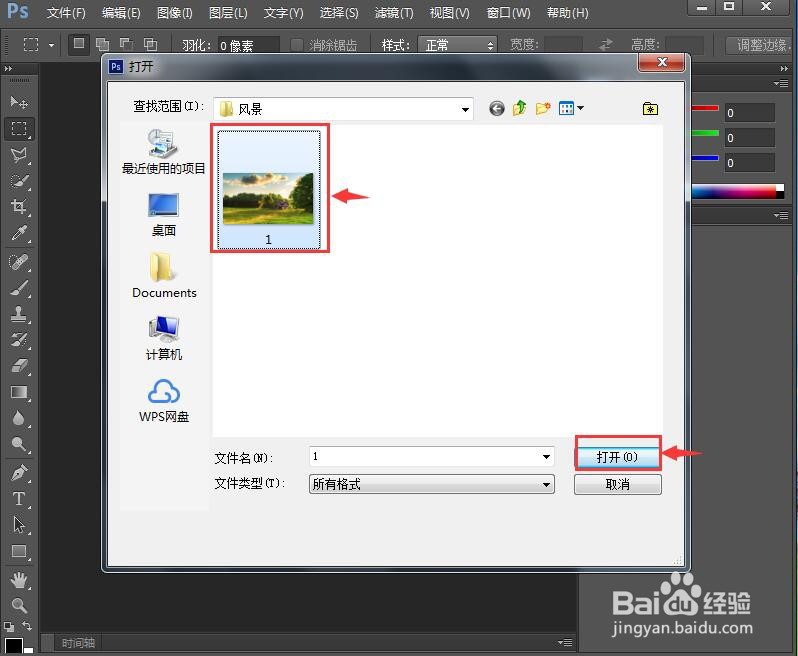
3、将图片添加到ps中;

4、点击滤镜菜单,选择滤镜库;

5、在艺术效果中点击粗糙蜡笔;

6、设置好参数,将纹理类型设为画布,按确定;

7、我们就给图片添加上了画布类型粗糙蜡笔效果。

